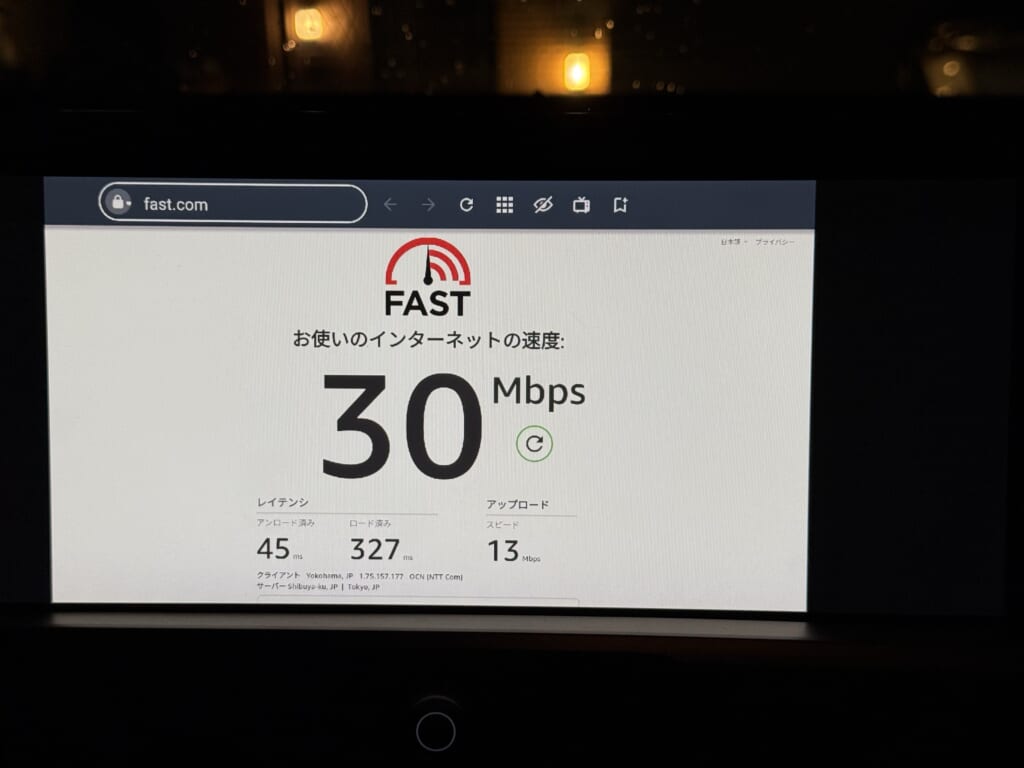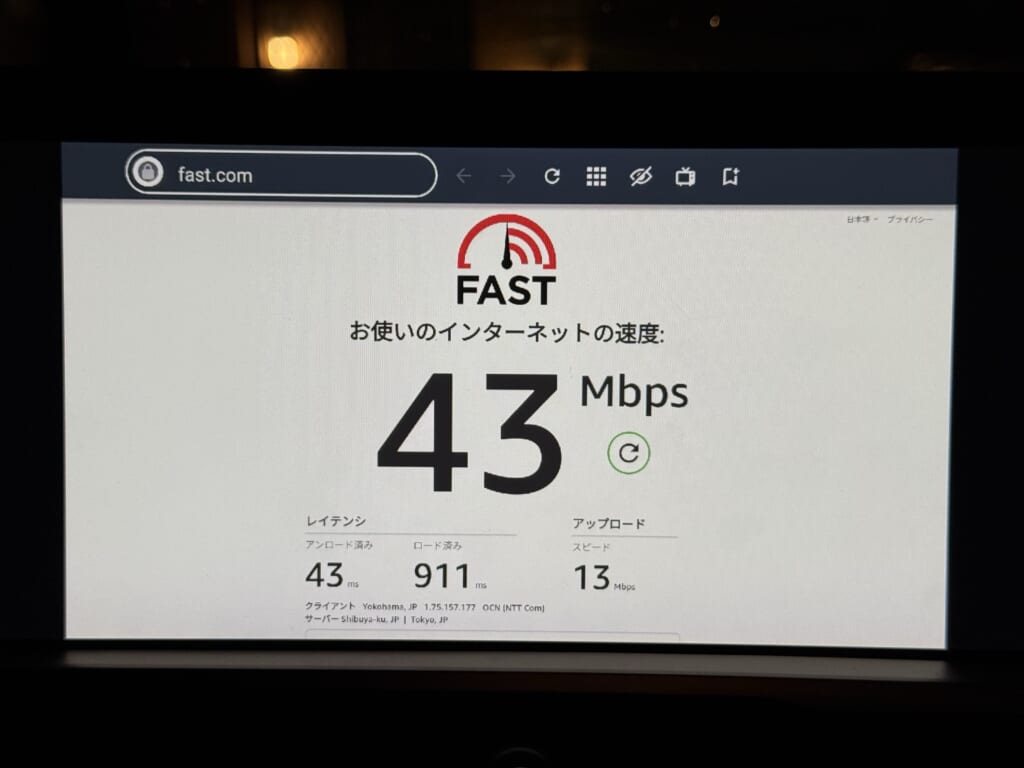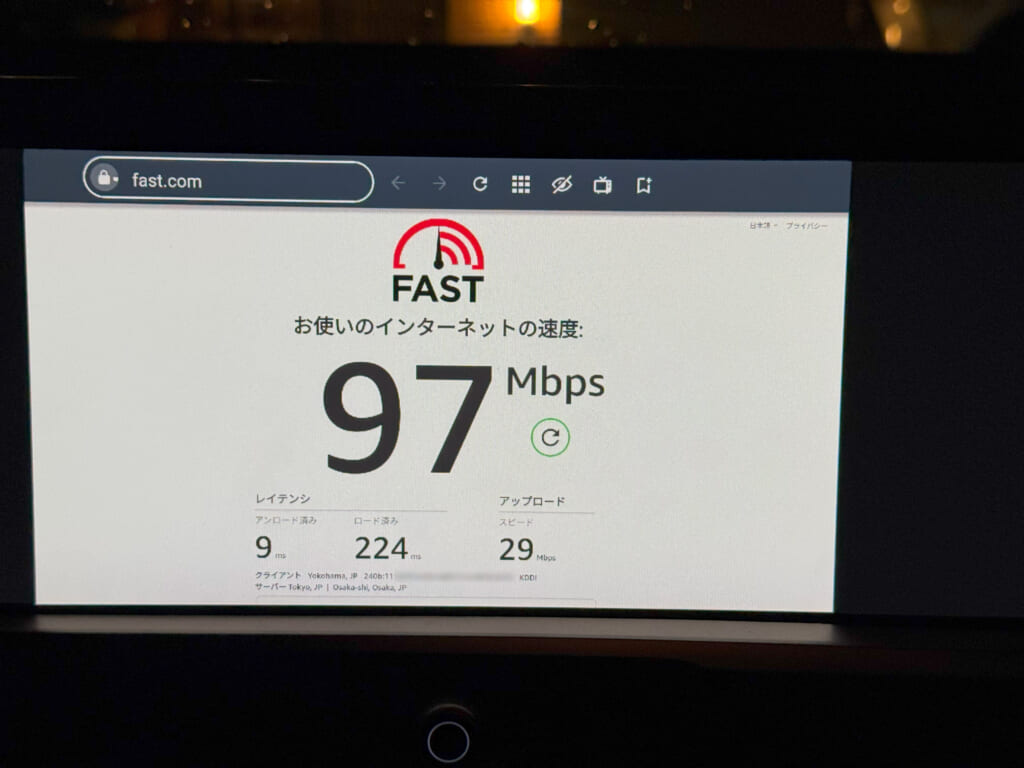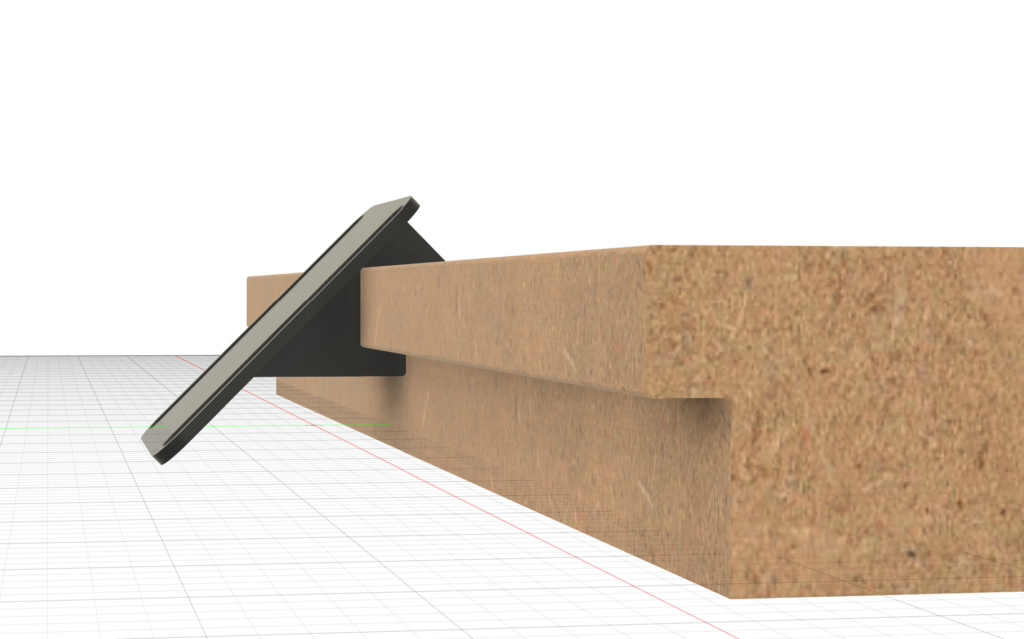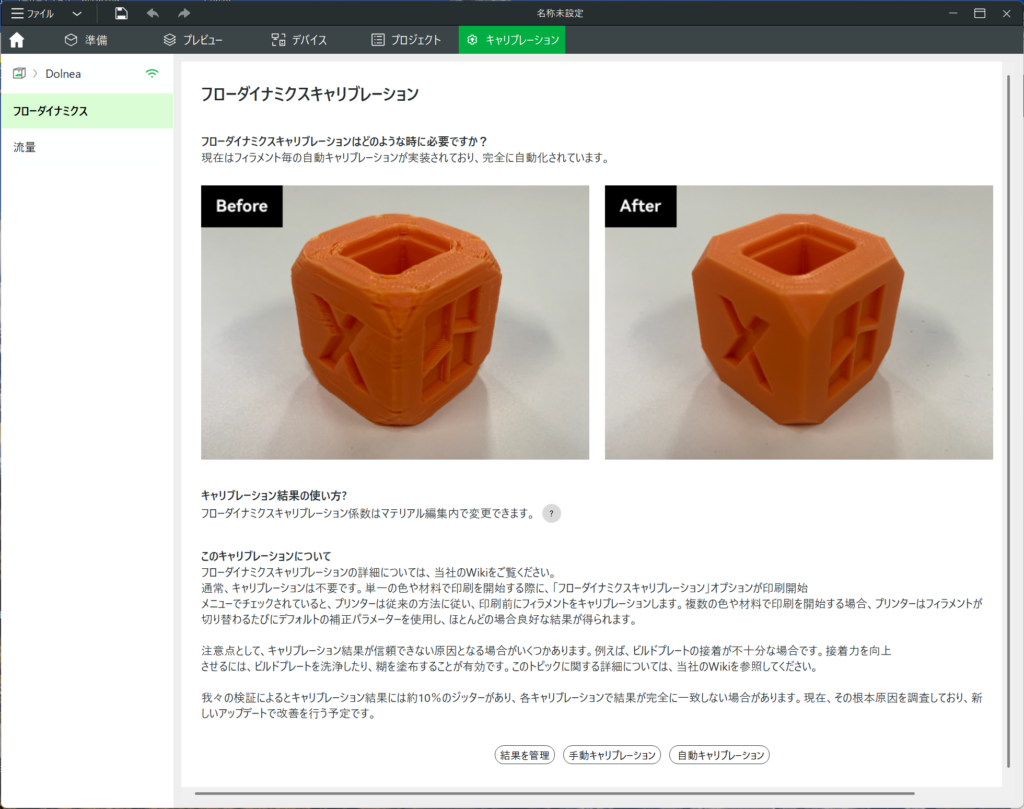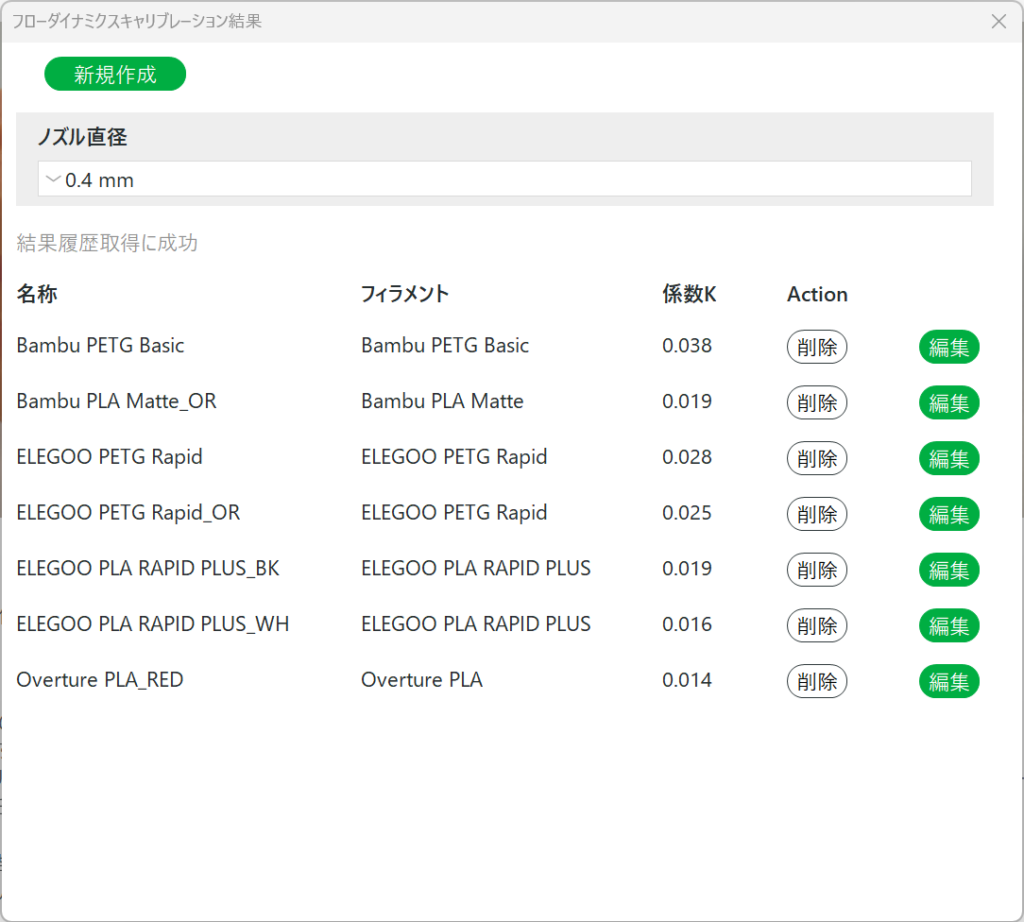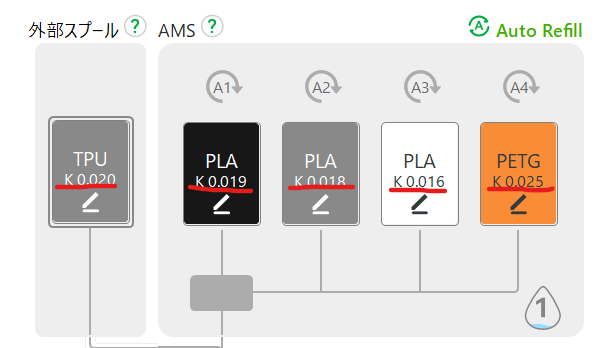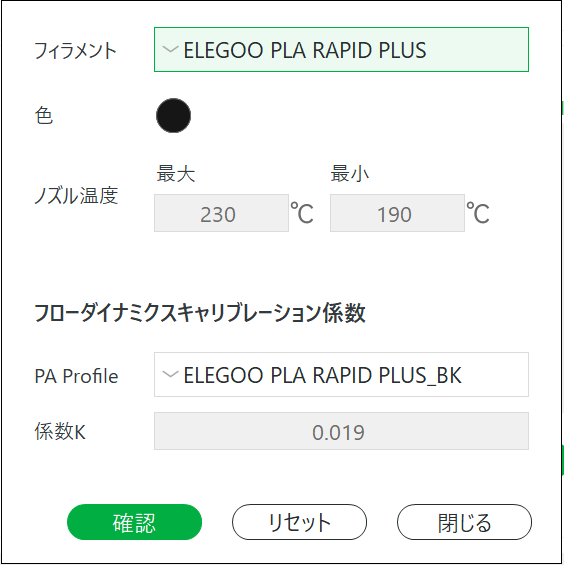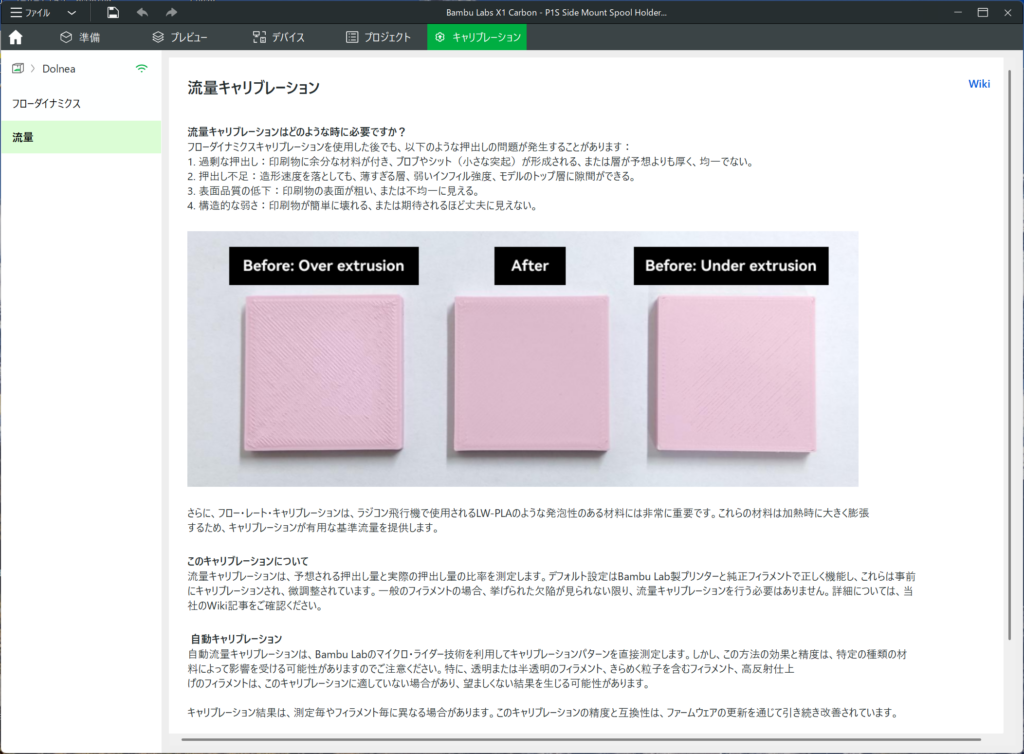最近また色々トラブルが起きがちだったので、改善Modやキャリブレーションを色々試しています。連続してやってるので、具体的にどれがどれだけ功を奏したかは独立して検証できていませんが、あくあまで体感を交えつつ紹介していきたいと思います。
フローダイナミクスキャリブレーション(推奨度A)
Bambu Studioのタブにあるヤツ。英語のままなのであまり目を通したことない人もいるんじゃないでしょうか。今回、写真のように日本語訳して開発元に提供しておいたので、そのうちアップデート時に反映されるかも知れません。その他、目に付く英語表記はかなり訳せたと思います。
さて、メッセージにも「原則として今は自動化されているのでほぼやらなくてもえぇで」的なことが書いてあります。基本的には送信時に出てくる同名のチェックボックスとやってることは同じっぽいです。
ただ自分でキャリブレーションを実行しておくと、フィラメント毎の補正値(Kファクター値)がプリセット保存できるようになります。これをフィラメントの種類/カラー毎やロット毎に作っておくと、「結果を管理」ボタンでこんな感じに一覧されます。
「デバイス」タブでフィラメント名の下をみるとK0.019などと数字がついていればその補正値がセットされているということで、鉛筆マークをクリックしやると、「フローダイナミクスキャリブレーション係数」というところで選択できます。
おそらくですが造形データ送信時に毎回「フローダイナミクスキャリブレーション」にチェックして時間とフィラメントをかけて実行しなくても、ここで一度プリセット取っておけばスキップしても同じ結果が得られるんだと思います。もちろんフィラメントは徐々に湿気などで変質していくので、毎回実行するのが理想かも知れませんが、比較的短期間でじゃんじゃか消費するフィラメントだったら最初に一度キャリブレーションして係数を決めてしまうのが良いんじゃないでしょうか。
そして個人的な感触ですが、いままで造形毎にチェックボックスでキャリブレーションとっても綺麗に出なかったフィラメントが、これをやることでビックリするくらい綺麗になったのです。
この1層だけの薄いシートを造形するテストモデルをキャリブレーション後に造形したら驚くほど綺麗でフラットな造形面になりました。
https://makerworld.com/en/models/100509#profileId-107278
1層目が定着せず素麺状にバラけてしまうようなケースでは一度試してみてください。
ちなみに「自動」と「手動」があり、手動の方は複数のテストパターンが造形され、ユーザが目視でベストなやつを判断して回答するステップがあるようです。自分はまだ試していません。
同様に左サイドバーにはもうひとつ「Flow(流量)」というキャリブレーション項目があります。こちらも押し出しの過不足を補正するもののようです。3枚のサンプルの写真があり、真ん中が適正、左は押し出し箇条、右は押し出し不足の例とのことです。一度は見たことがある造形痕ですね。
こちらも自動と手動があり、手動は目視判定で選ぶようです。自分はこれもまだ試していません。フローダイナミクスキャリブレーション後でも綺麗にトップ面が造形されない時は試してみようと思います。
自分は当面、新しいフィラメントを開封したらフローダイナミクスキャリブレーションの「自動」を実行してそのフィラメントロール専用のK値を採取して使い、都度のキャリブレーションはスキップでいいかなと思っています。
SIS – Seismic Isolation System(推奨度A)
tellus1019さんという方が公開している制振脚です。リンク先はX1/P1系向け。A1向けもあります。
https://makerworld.com/en/models/915508#profileId-879807
純正のゴム足4つと交換するMODで、写真のようにボールベアリングをはさんでヌルヌルに動きます。外周にはTPUで造形するクッションリングがあり、底面には市販の耐震ジェルマットを貼り付けます。
別途調達が必要なものとして、
PLAフィラメント(PETGやABSよりPLAが良いらしい)
TPUフィラメント(OVERTUREを推奨)
ベアリング
耐震マット(TPUフィラメントで作ることも可だが性能的には耐震マット推奨)
となっています。下3つは説明ページ内にAmazonリンクが貼られているのでそこから入手できます。PLAフィラメントはなんでも良さそうです。ここに貼るとアフェリエイト横取りみたいになってしまうので割愛。英語ですが箇条書きになっているので探してみてください。
載せ替えた後は念のためフルでキャリブレーションしました。
モデルページのように振動ログをとって比較したわけではないですが、体感でも若干静かになったというか揺れが軽減したように思います。ウチはもともと不安定なメタルラック上に設置していて、基本的に振動を抑止するには重量物を置いて慣性で抑えるしかないと思ってました。コンクリートや御影石のような比重の高い板を物色したりしたんですがホームセンターで手に入るコンクリート板は30cm x 30cmまでで、ちょっと足りない。オーディオ用の制振ボードとして売られているこれでも買うかなぁ、と考えていたところでしたが、一旦このSISで満足というか様子を見てみようと思います。
フィラメント詰まり防止Modシリーズ(推奨度B)
AMSも含めてPTFEチューブの中をフィラメントが通ってエクストルーダーまで到達しますが、その途中で引っかかりがあるとモーターが空転して正しくフィラメントが送りも戻りもできなくなりエラーで造形が停止します。これをよりスムーズにするため、一連のModモデルを公開してる方がいました。
まずこれはAMSの4系統が1系統に集約するジャンクション部分に適用するもの
https://makerworld.com/en/models/56906
次にAMS背面から出て本体背面のハブに向かうところに適正な湾曲率を強制するもの
https://makerworld.com/en/models/53037
これがエクストルーダーに入っていくところの曲率を最適化するもの
https://makerworld.com/en/models/63021#profileId-65721
他にも背面のハブの前後をまっすぐにするものや、外部供給をするY字コネクターなどもありますが、一旦上記の3つをインストールしました。
Y字コネクターについては以下のものを購入当初から設置してあったんですが、なんと向きを間違えていたことが発覚。
https://makerworld.com/en/models/51915
AMSからくるものをよりスムーズに通過させるよう、非対象になっているのですが、よくみたらA(=AMS)とM(=Manual)が逆になってました。最初からずっとなのか最近どこかの時点で間違えたか定かではないですが、しっかり直してみました。
これらをほぼ同時にインストールしたので個別の効果は評価できてませんし、全体としてもまだ数回の造形ですが、AMSでマルチカラー印刷するとフィラメント交換の度に引っかかってたような一発で造形できたことも。原理上亜影響は出にくいと思いますし、フィラメントさえあれば追加購入品なしでトライできるのでフィラメント送りトラブルが多いと感じる人はやってみてもいいかも知れません。
BIQU Panda Jetとメタルギア(推奨度C)
BIQUは様々な3Dプリンター用の社外パーツを作っているメーカーで、Bambu(竹)Lab向けはPanda(パンダ)ブランドで展開しています。液晶タッチパネルコントローラーのPanda Touchは有名ですね。
そのPandaのエクストルーダー下部のダクトのModがPanda Jet。
(海外公式サイト から買えば数千円です)
冷却ファンが造型物を冷やす風が前後4方向から当たるようになり、造型物の品質が上がるというもの。正直体感できるほどの違いは感じていませんが、海外レビュー動画とかみてると糸引きが減ったりはしていた模様。
また純正パーツが爪と接着剤で固定されていて、交換すると多少オリジナルのパーツを不可逆損傷することになります(もしかするとヒートガンなどで温めながら超慎重になれば無傷で取り外せたかも?)。
更に送料無料にするために追加で、こちらのエクストルーダー内部の交換ギアも購入。
BIQU&BIGTREETECH | Premium 3D Printing Components & Upgrade Parts Manufacturer. Get precision-engineered buildplates, displays, mainboards, modules, drivers, and hotends for Bambu Lab, Creality, Prusa, Anycubic, Voron & other major 3d printer brands. Upgrade your print ecosystem.
純正の樹脂製ギアに比べてオールメタルで精度や耐久性が向上するというもの。
同時装着したのでどちらの影響下はわかりませんが、つけたらむしろフィラメント詰まりが増えた気がします(;´Д`)。このギアのところにガッチリフィラメントが噛んで、引っ張っても押しても動かず分解を余儀なくされたこと数回。よっぽど純正ギアに戻そうかとも思ってたんですが、これまで紹介してきたキャリブレーションや改善をした頃から徐々にトラブルも減って来たので、いまんとこ容疑はかけつつも保留にしています。手放しでオススメはしませんが、BIQUサイトから購入する際に$49以上で送料無料になるので、なにかもう一品という時には入れてもいいかなくらい。ただしエクストルーダー周りの分解に躊躇がない人向け。